几年前分享过一次我把家里的监控摄像头接入到NAS中的教程,不过当时使用的是自己组装的黑群晖。今年自从入手威联通NAS后,很多家庭服务也都慢慢迁移到了现在使用的这台威联通TS-564上,比如6月份分享过在威联通NAS上部署智能家居平台HomeAssistant。
今天就来继续分享一下,如何使用威联通QTS系统的QVR套件,让NAS变身监控录像机,管理家里的摄像头。当然,前提是摄像头支持onvif开放协议。
⭕️为什么把摄像头接入NAS
现在的网络摄像头,就拿我这个用了好几年的萤石C6C摄像头来说,云存储要钱,内存卡不耐用,客户端广告多不说,还限制回看。刚好家里的NAS基本是24小时开机,海量的存储空间不用担心保存的时间短,使用NAS的官方套件也有配套的手机客户端,还可以远程访问,可以说优点多多。
⭕️演示设备 | 威联通TS-564演示设备还是这台威联通TS-564,系统为版本QTS 5.1。

硬件上,威联通TS-564采用的是intel N5095四核处理器,算是目前品牌家用NAS中旗舰级的CPU配置,板载8G LPDDR4X内存,性能方面不管是运行Docker或者是虚拟机都不是问题,之前我就用它的虚拟机功能安装了HomeAssistant。

外观上,威联通TS-564延续了上一代TS-551的设计,跟TS-464C还是有点区别,全黑机身搭配红色开关机键和USB一键备份键。

接口方面,TS-564提供了一个HDMI 2.0接口,两个2.5G网口,四个不同速率的USB接口,主机采用DC电源适配器供电。

TS-564采用5盘位设计,上面3个3.5英寸硬盘和下面2个SSD专用2.5英寸硬盘,可以兼容大容量和高速度的存储需求。

目前我在用的硬盘是两块希捷酷狼8TB,希捷酷狼全系都是采用CMR传统磁记录技术,可以保障持续高速文档的存储读写,更适合NAS使用,同时希捷在威联通NAS中内置有酷狼健康管理软件(IHM),可以实时保护硬盘数据安全,此外,希捷酷狼还赠送3年内免费原厂数据救援服务一次。
现在大船企业级的SSD价格也下来了,最近正在考虑入手两块试试。
⭕️所需应用 | NAS套件和手机APP1️⃣NAS套件:QVR Pro威联通NAS新一代的监控管理套件,最多支持接入8个摄像头,以及14天的直接回放。


QVR Pro电脑客户端,可以访问摄像头实时影像和录像回放。
3️⃣手机APP:QVR Pro客户端
威联通QVR Pro的手机应用,可远程通过手机访问摄像头。
⭕️部署安装QVR Pro1️⃣安装 QVR Pro
在QTS的应用商店APP Center搜索QVR Pro,并选择安装。

安装完成后,首次打开QVR Pro会继续引导完成安装。

界面可以看出QVR Pro对于硬件的要求还是比较高的,不过不用担心,如果是入门级产品可以选择QVR Eliet套件。由于QVR Pro是以Docker形式运行,因此需要依赖于Container Station,系统要求的内存也要4GB。这里提示硬盘没有创建RAID组,这个不是强制要求。

初始化基本上就是按照引导进行设置,第二步是日期和时间。

下一步安装。

最后初始化安装完成。
2️⃣QVR Pro Web设置
点击NAS后台桌面上的QVR Pro图标,打开QVR Pro管理页。


配置摄像头之前,先设置一下用于存储录像文件的硬盘空间,具体空间大小可以根据自己硬盘可用空间以及摄像头个数来设置,我只有一个摄像头,我分配了1TB的硬盘空间给视频监控。

可以设置备用卷,当主卷不可用的时候,可以当做录像备用空间。


然后就是继续下一步。
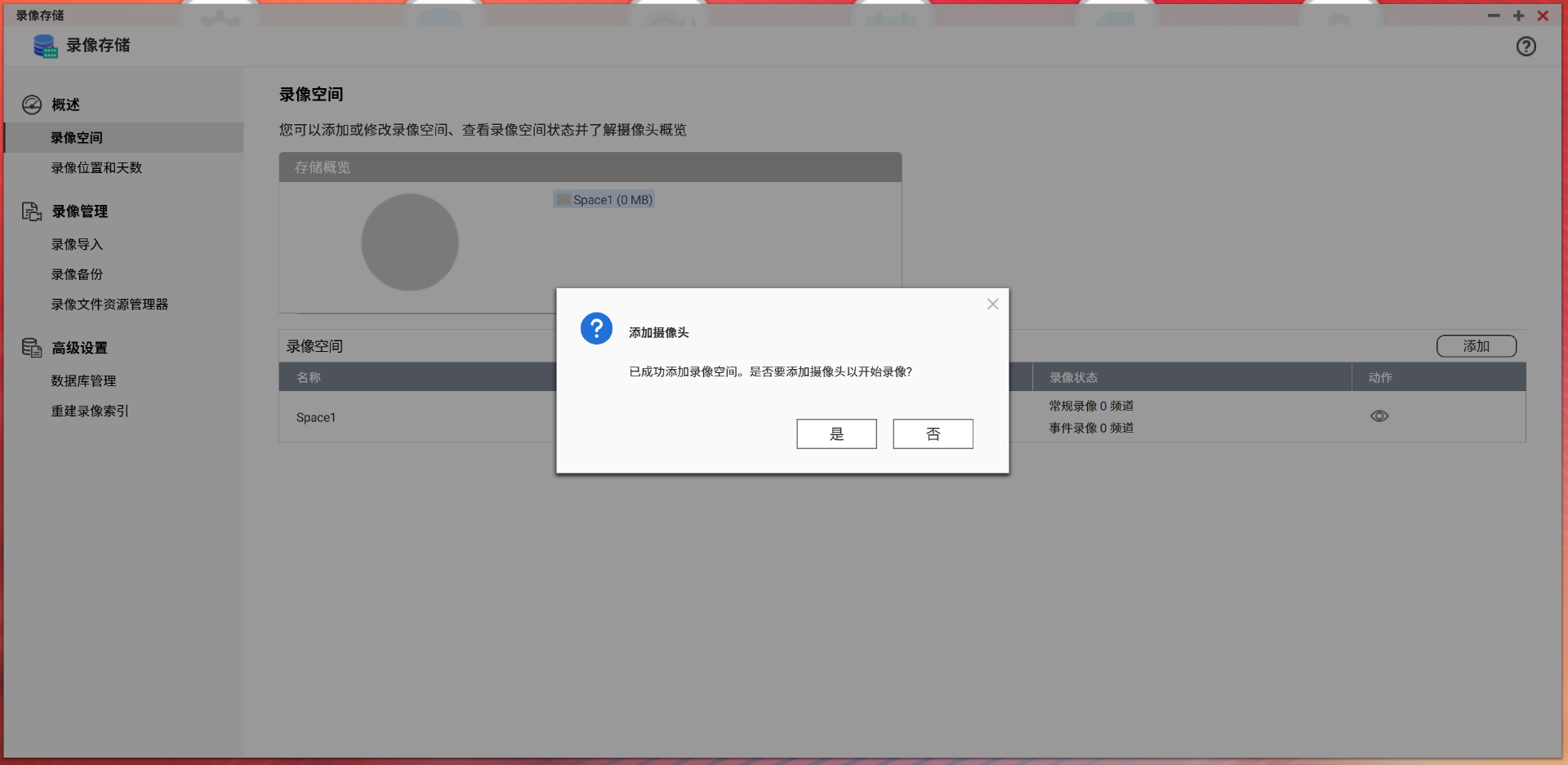
然后就是可以添加设置摄像头了。

QVR Pro最多支持8频道,也就是最多接入8个摄像头,这里选择添加摄像头。

萤石的摄像头无法搜索出来,直接下一步进行手动添加。


厂商选择Generic Model,型号选择Generic RTSP,网络地址可以通过路由器DHCP列表查询到,账号admin,密码是摄像头底部标签上的验证码。填写完后点击测试,能成功连接显示绿色对号。


完成返回摄像头设置界面就可以看到带有画面预览的摄像头列表,QVR Pro的设置和摄像头接入就算完成了,不过QVR Pro Web端不能直接查看摄像头监控画面,需要下载单独的QVR Pro客户端。
3️⃣QVR Pro 客户端
点击QVR Pro Web页右上角的查看摄像头,即可获取QVR Pro客户端下载链接,目前提供Windows、MacOS、Android和iOS平台的客户端下载,页面上Android版下载二维码目前失效,希望厂商能够及时更新。

不过在威联通官网还提供Ubuntu版本客户端下载,需要的用户可以移步官网。

Windows端下载安装后直接填写服务器和用户名信息登录即可。

登录后可以在左侧的摄像头列表看到已添加的摄像头,可以在客户端中查看当前的事实画面,画面下方的进度条则可以查看回放。稍显遗憾的是QVR Pro暂不支持控制摄像头云台方向。

除了电脑桌面端,手机端QVR Pro应用也可以访问摄像头。iPhone用户可以直接在app store搜索QVR Pro进行安装。

下载安装后打开应用,点击左下角新增NAS,如果是在局域网状态下,可以直接显示本地NAS,也可以通过手动添加NAS或者通过登录QNAP ID账号登录。

使用QNAP ID登录,就可以通过myQNAPcloud云服务远程访问QVR Pro里的摄像头,今年威联通大陆服务器宽带升级,通过myQNAPcloud云服务外网访问速度提升明显。QVR Pro手机端APP的功能和PC端一样,可以查看实时画面和回放。
⭕️QVR更多功能
其实,对于把摄像头接入到NAS,除了使用NAS的存储能力,还能有更多玩法。就拿威联通NAS的QVR系列套件来说,使用QVR Face Insight可以实现监控的实时人脸AI识别;使用QVR DoorAccess套件可以实现更智能安全的门禁管理;对于商业用户,可以使用QVR Center搭配QVR Pro搭建庞大的监控管理网络;而QVR监控智能搜索则可以快速进行监控视频内容的搜索。

威联通升级QTS5.0版本后AI识别能力大幅提升,加上TS-564强大的硬件,即使是普通的摄像头,在QVR系列套件下也能实现更多智能化的玩法,这点对于智能家居用户来说也非常的重要。

比如我现在在用的HomeAssistant智能家居平台,就支持QVR Pro的接入,只需要在HomeAssistant的配置文件中加入QVR Pro的集成就行。
⭕️总结关于QVR Pro的介绍就到这里,如果你也想尝试把家用摄像头接入到NAS,建议使用TP LINK等品牌的产品,支持ONVIF协议,新出的萤石摄像头已经取消了对ONVIF协议的支持。
家用NAS的功能不仅仅局限于家庭存储中心、影音中心、下载中心,更是一台多用的家用服务器,就像我使用威联通TS-564搭建HomeAssistant智能家居平台,使用QVR Pro管理家用摄像头,威联通NAS极具性价比的硬件,加上新的QTS5.0也越来越好用,如果你想入手一台家用NAS,威联通NAS产品值得考虑。

要求摄像头与NAS在同一局域网吗?